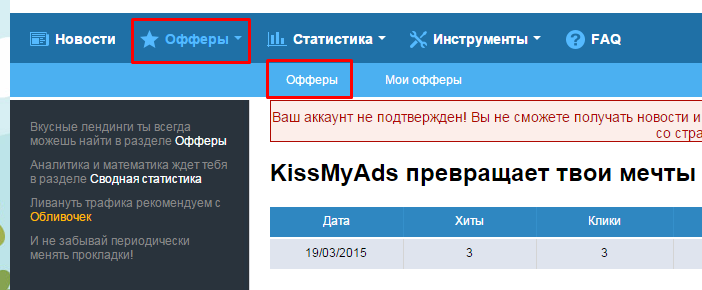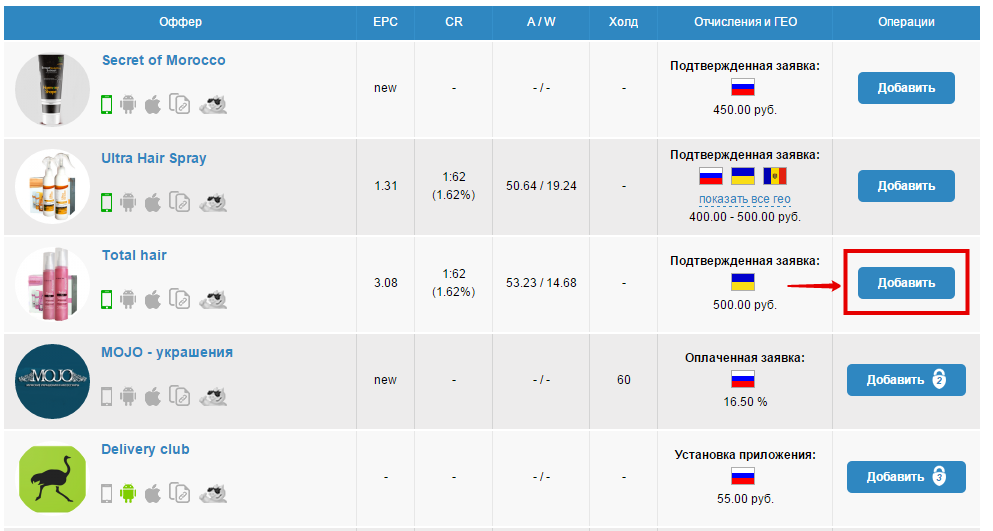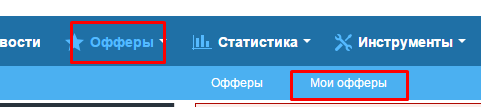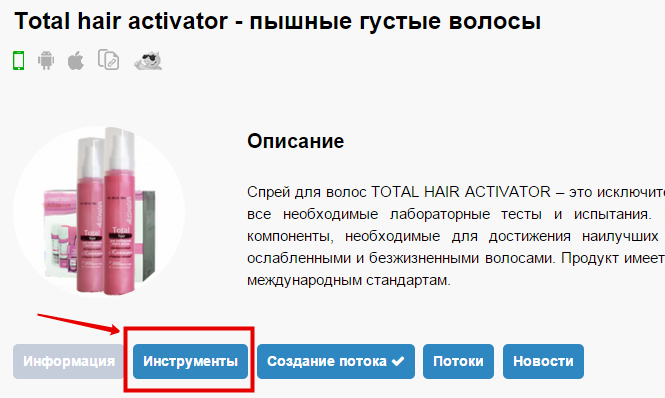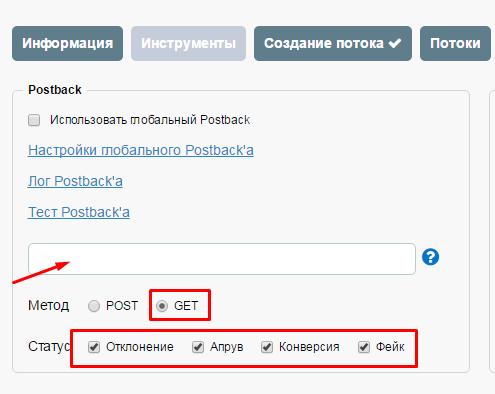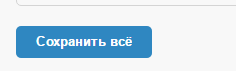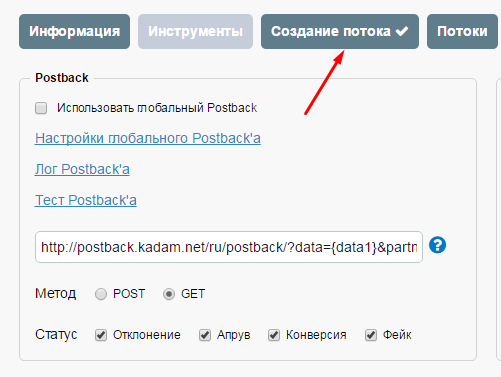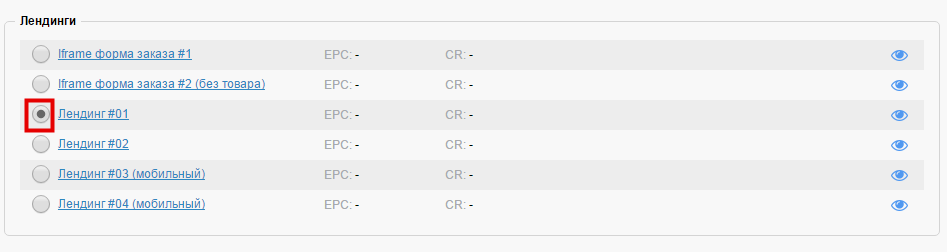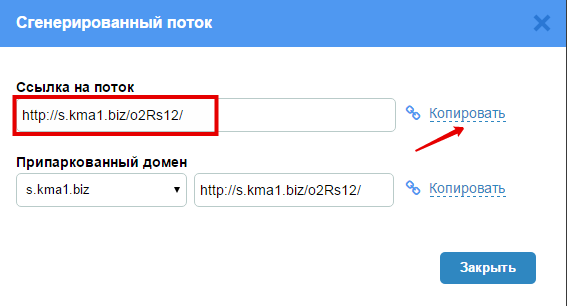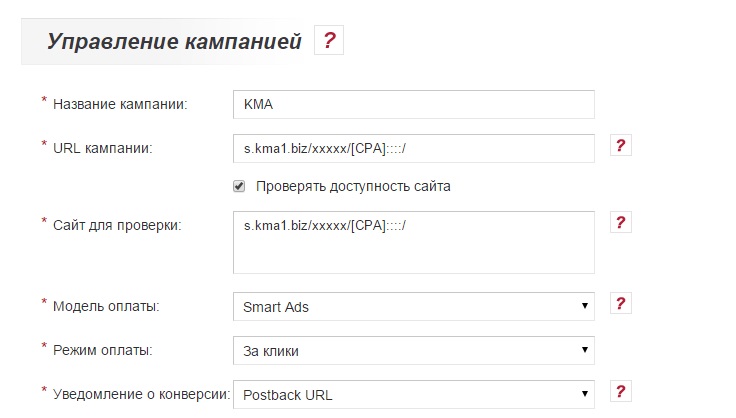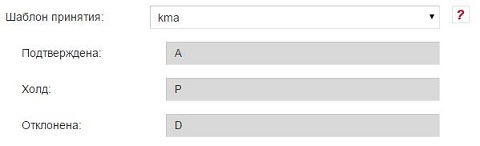Настройка postback для KMA — различия между версиями
Admin (обсуждение | вклад) |
Admin (обсуждение | вклад) |
||
| Строка 29: | Строка 29: | ||
9. Называем поток и жмете “Создать” | 9. Называем поток и жмете “Создать” | ||
| − | [[Файл: | + | [[Файл:KMAscr4.png|centre|frame|рис. 10]] |
10. Копируем ссылку | 10. Копируем ссылку | ||
Версия 09:23, 28 марта 2017
Для того, чтобы настроить Postback с KMA, необходимо проделать следующие шаги:
1. В меню выбираем вкладку “Офферы” и еще раз “Офферы”
2. Выбираем интересующий Вас оффер и нажимаем “Добавить”
3. Опять в меню выбираем вкладку “Офферы” и “Мои офферы”
4. Нажимаем на выбранный оффер
5. В появившемся меню выбираем вкладку “Инструменты”
6. В поле “Postback” прописываем ссылку postback
http://postback.kadam.net/ru/postback/?data={data1}&partner=kma&cost={sum}&status={status}
Выбираем метод "GET". Отмечаем все статусы. Нажимаем “Сохранить все”.
7. Далее переходите к “Созданию потока”
8. Выбираем интересующий Вас лендинг
9. Называем поток и жмете “Создать”
10. Копируем ссылку
11. К полученной партнерской ссылке мы дописываем параметр /[CPA]::::/
Пример готовой ссылки : s.kma1.biz/xxxxx/[CPA]::::/
12. Вставляем полученную ссылку с параметром CPA в поле URL в рекламной кампании в кабинете Kadam.
13. В параметрах рекламной кампании в поле "Шаблон принятия" необходимо выбрать шаблон текущей партнерской программы: